- 自动化系统
- 驱动技术
- 低压电气
- 工业服务
- 其他
S7-1200 CPU 与 CP343-1 S7 通信(S7-1200 作为服务器)





- 1
- 462
S7-1200 CPU 与 CP343-1 S7 通信(S7-1200 作为服务器)
S7-1200 CPU 与 CP343-1 之间的以太网通信通过 S7 通信来实现。当 CP343-1(至少标准版)作为客户端,S7-1200 作为服务器,需在客户端单边组态连接和编程,而作为服务器端的 S7-1200 只需准备好通信的数据(非优化的 DB 块,或者 PLC 变量)以及 V4.0 版本以上 CPU 需要激活连接机制。
硬件和软件需求及所完成的通信任务
所需条件:
① S7-1215 DC/DC/DC V4.5 / CPU 314C-2 PN/DP,V3.3 + CP343-1(6GK7 343-1EX30-0XE0),V3.0
② TIA Portal Step7 Professional V17/ Step7 V5.6 SP2
所完成的通信任务:
① S7-300 CPU 将本地 DB3 中的数据通过 CP 卡写到 S7-1200 CPU 中 DB4 中。
② S7-300 CPU 通过 CP 卡将 S7-1200 CPU 中 DB3 的数据读取到本地 DB4 中。
S7-1200 与 CP343-1 之间 S7 通讯,可以分 2 种情况来操作,具体如下:
- 第一种情况:S7-1200 与 CP343-1 都在 TIA Portal 中操作
- 第二种情况:S7-1200 在 TIA Portal 项目中,CP343-1 在 Step7 项目中
一. 第一种情况(S7-1200 与 CP343-1 都在 TIA Portal 中操作)
在 TIA Portal 中,新建一个 S7-1200 站点和一个 S7-300 站点,然后做 S7 通信。
注意:本情况是适用于“S7-1200 与 CP343-1 在同一 TIA Portal 项目中” 和 “S7-1200 与 CP343-1 在不同 TIA Portal 项目中”两种情况。
1.1 S7-1200 侧和 S7-300CP 侧硬件组态配置
1. 使用 TIA Portal 软件新建一个项目并完成硬件配置
在 TIA Portal 的 “Portal 视图” 中选择 “创建新项目” 创建一个新项目。
2. 添加 S7-1200 CPU 硬件并为命名 PLC
然后进入 “项目视图”,在“项目树” 下双击 “添加新设备”,在对话框中选择所使用的 S7-1200 CPU 添加到机架上,命名为 PLC_1,如图 1 所示。
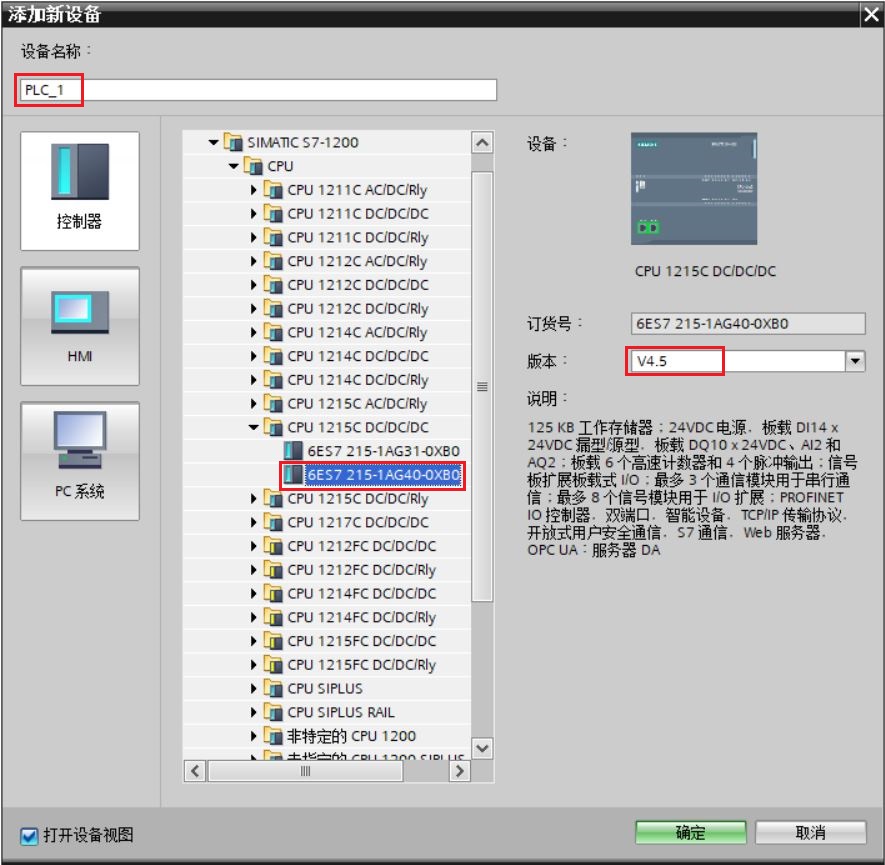
图 1. 添加 S7-1200 CPU 设备
S7-1200 CPU 作为服务器,对于 V4.0 及其以上固件版本,必须勾选连接机制选项,否则会导致 S7 通信异常。在 CPU 常规属性-防护与安全-连接机制内勾选参数设置,如图 2 所示。
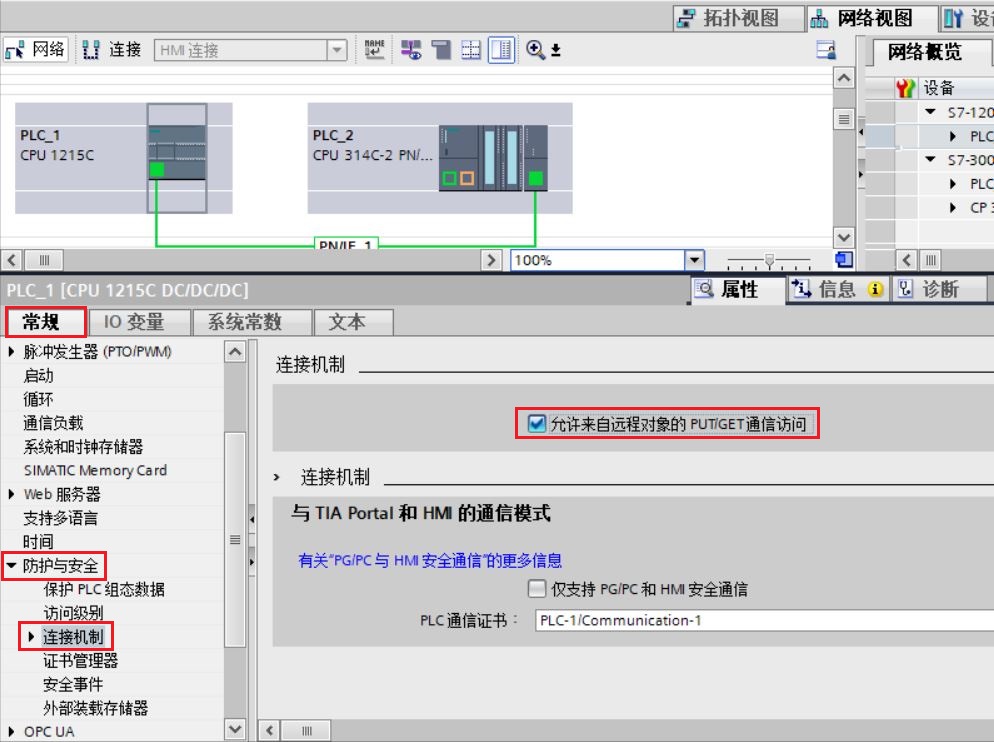
图 2. 设置连接机制属性
3. 为 PROFINET 通信口分配以太网地址
在 “设备视图”中点击 CPU 上代表 PROFINET 通信口的绿色小方块,在下方会出现 PROFINET 接口的属性,在 “以太网地址” 下分配 IP 地址为 192.168.0.15 ,子网掩码为 255.255.255.0,如图 3 所示。
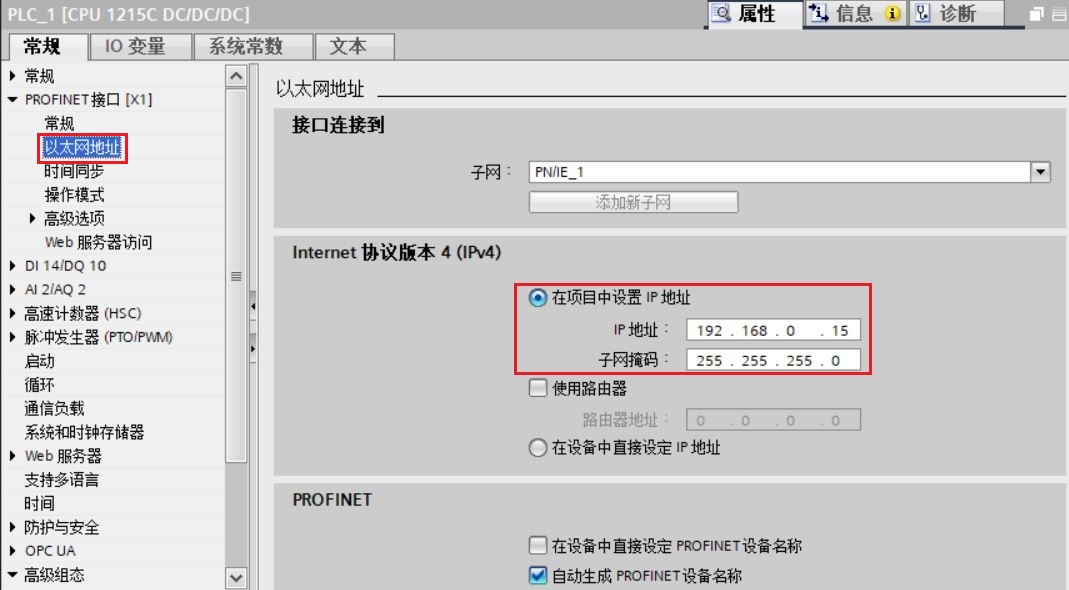
图 3. 分配 S7-1200 CPU IP 地址
4.添加 S7-300 CPU 和 CP343-1 硬件并命名 PLC
然后进入 “项目视图”,在“项目树” 下双击 “添加新设备”,在对话框中选择所使用的 S7-300 CPU 添加到机架上,命名为 PLC_2,如图 4 所示。
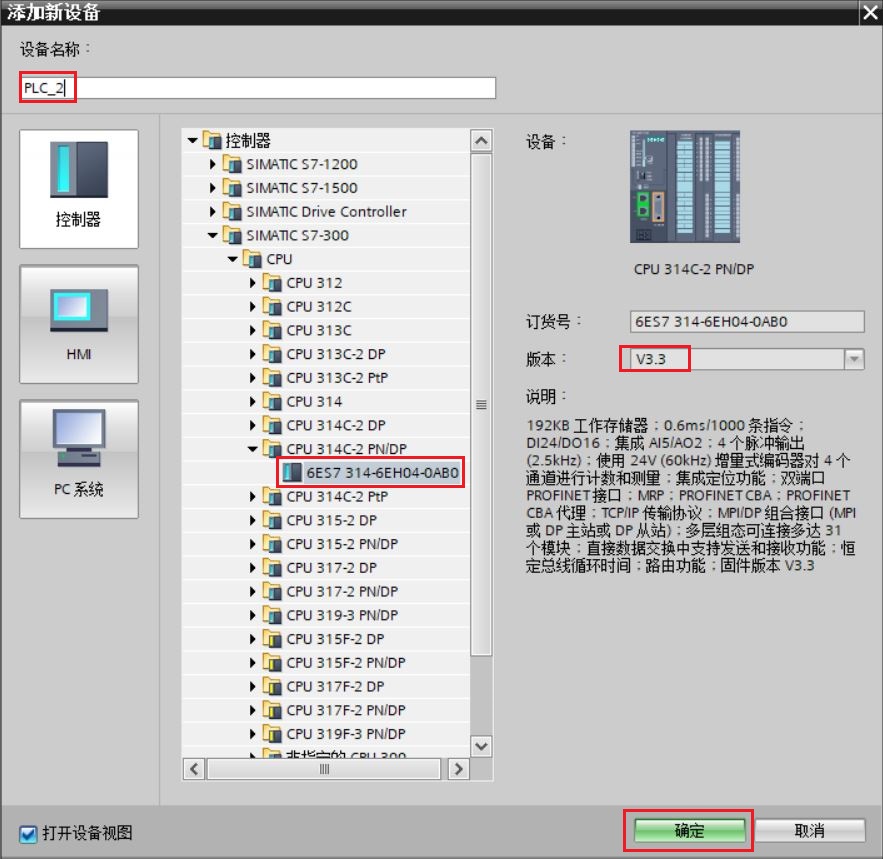
图 4. 添加 S7-300 CPU 设备
为了编程方便,使用 CPU 属性中定义的时钟位,定义方法如下: 在 “项目树” > “PLC_2”> “设备组态” 中,选中 CPU ,然后在下面的属性窗口中,“属性” > “时钟存储器” 下时钟字节定义在 MB0,如图 5 所示。 时钟位使用 M0.5,以 1Hz 的速率自动激活发送任务。
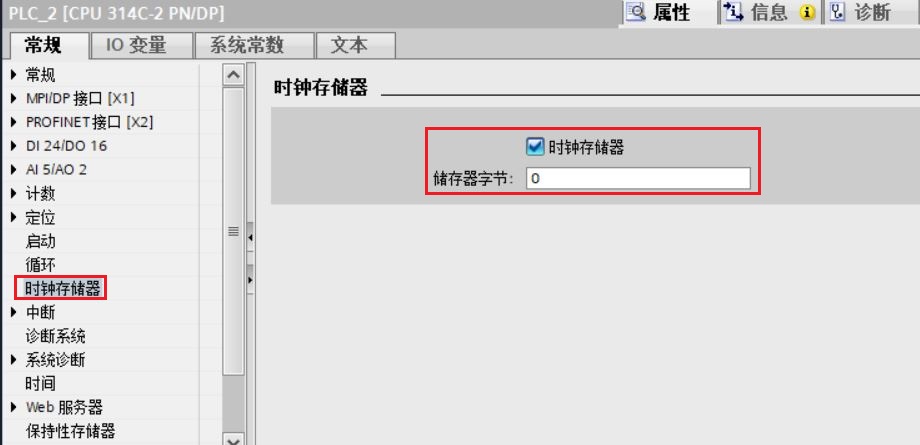
图 5. 启动时钟存储器
5. 组态 CP343-1 并分配以太网地址
在 “设备视图”中点击 CP 上代表 PROFINET 通信口的绿色小方块,在下方会出现 PROFINET 接口的属性,在 “以太网地址” 下分配 IP 地址为 192.168.0.11,子网掩码为 255.255.255.0,如图 6 所示。

图 6. 分配 CP343-1 IP 地址
6. 创建 CPU 的逻辑网络连接(仅当S7-1200 和 S7-300 在同一 TIA 项目)
在 “项目树”>“设备和网络” >“网络视图” 视图下,创建两个设备的连接。用鼠标点中 S7-1200 上的PROFINET通信口的绿色小方框,然后拖拽出一条线,到另外一个 CP343-1 上的 PROFINET 通信口上,松开鼠标,PN/IE_1 的子网连接就建立起来了,如图 7 所示。
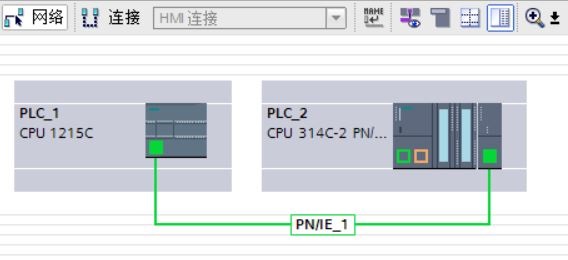
图 7. 建立伙伴间的网络子网连接
注:当 S7-1200 和 S7-300 在不同项目时,无需操作此步骤。独立设置各自 PLC/CP 的子网连接即可。
1.2 在 S7-300 侧配置 S7 单边通信连接和编程
1.创建 S7 单边通信连接
① 打开 "网络视图" 配置网络,点中左上角的"连接"图标,此时 CPU 变成亮蓝色,选择 S7 连接,然后选中 S7-300 CPU,右键选择添加新的连接, 如图 8 所示。
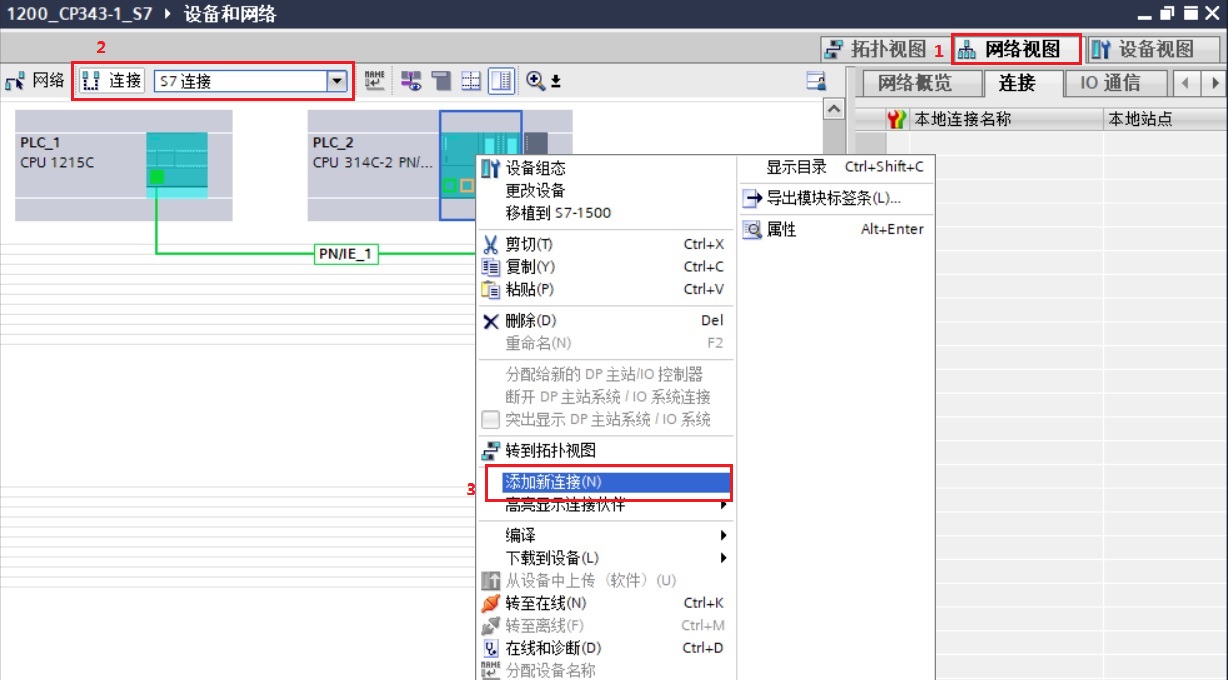
图 8. 网络视图配置
② 在连接列表里选择未指定,并确认本地接口,确认连接类型为 S7 连接。S7-300 侧因做 S7 单边通信客户端,确认 S7 连接属性为主动建立连接和单向,最后点击添加,如图 9 所示。
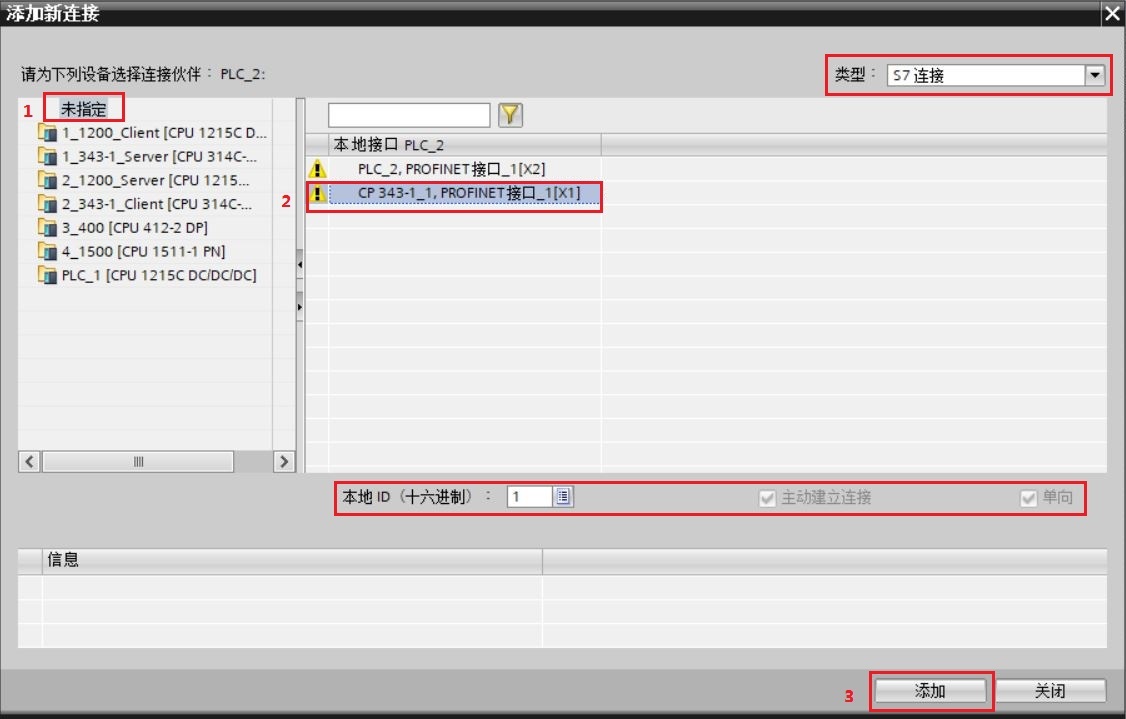
图 9. 添加未指定伙伴的 S7 单边新连接
注意:
此处也可以选择指定的 CPU,但是这时则会在 CPU 和 CP 生成两条连接,此时为 S7 双边连接,这样两个 CPU 需要分别编译下载组态,如图 10、11 所示。
所以,一般建议选择未指定 S7 连接。

图 10. CP343-1 添加指定伙伴的 S7 连接
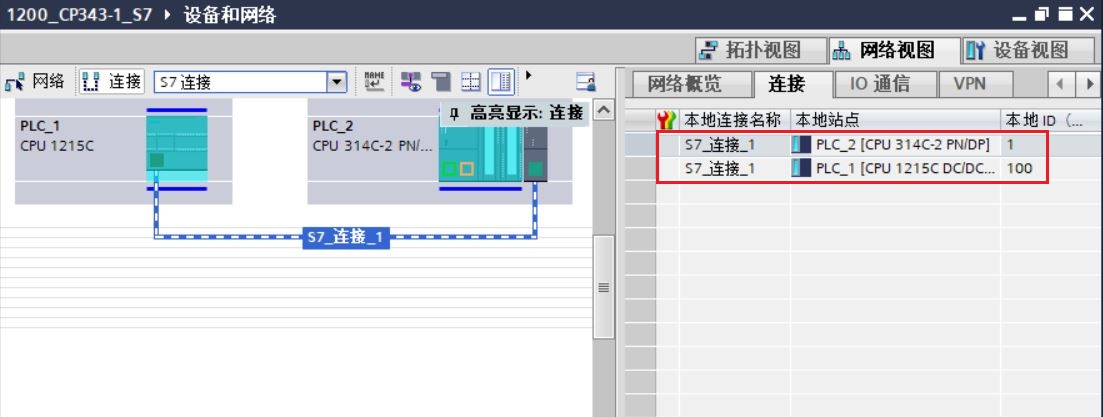
图 11. S7 双边连接
③ 在“网络视图”-“连接”内,查看新添加的 S7 单边连接。在“连接”下只有一个 S7 单边连接存在,在 S7 连接常规-属性内,设置伙伴的 IP 地址,如图 12 所示。
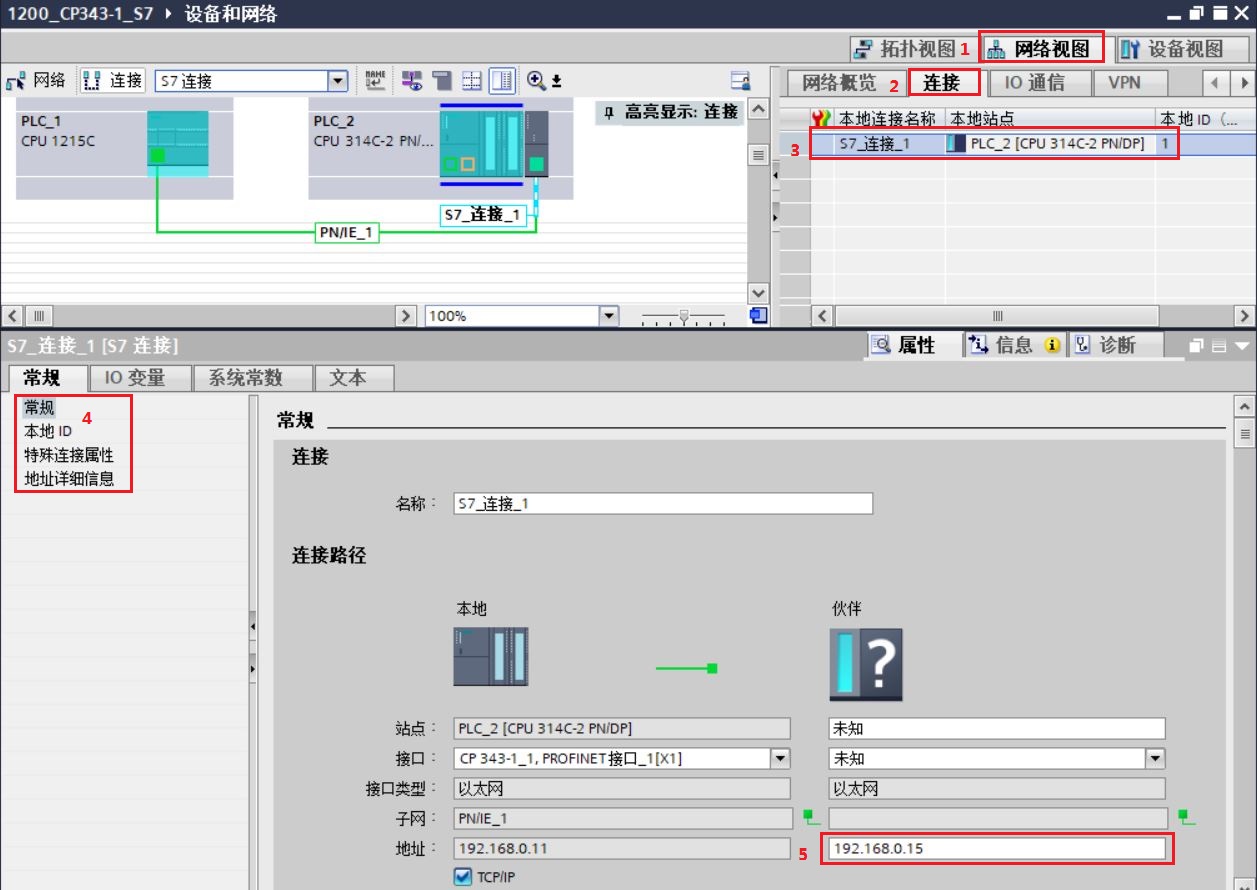
图 12. 设置伙伴 IP 地址
2.设置 S7 单边通信连接属性
① 在“网络视图”-“连接”内选中新创建的 S7 单边连接,在常规-属性内设置 S7 单边连接参数。本地ID使用默认 ID 值 W#16#100,在调用 S7 指令时使用,如下图 13 所示。
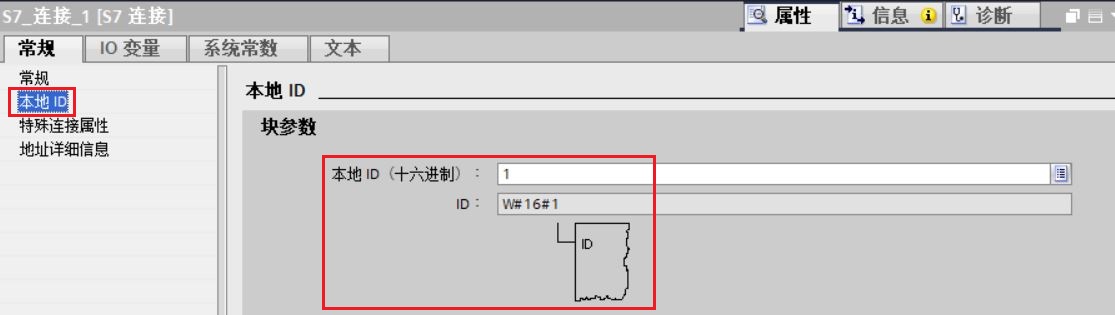
图 13. S7 单边连接本地 ID
② 特殊连接属性内,确认客户端 S7 单边连接参数:“单向”、“主动建立连接”勾选,如图 14 所示。
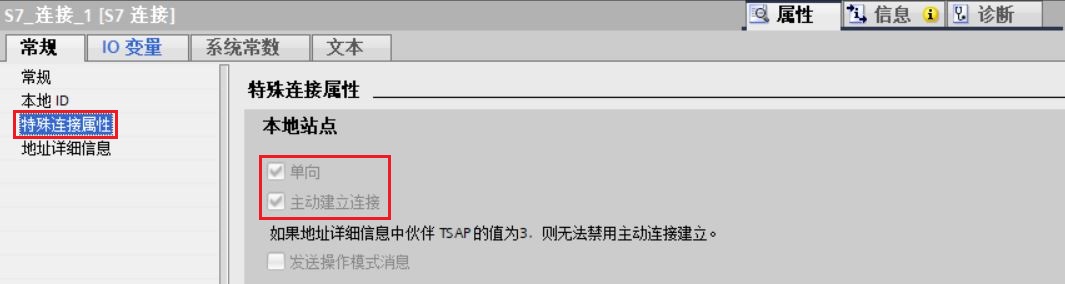
图 14. S7 单边连接特殊连接属性
③ 地址详细信息内,设置本地和伙伴双方 TSAP,如图 15 所示。
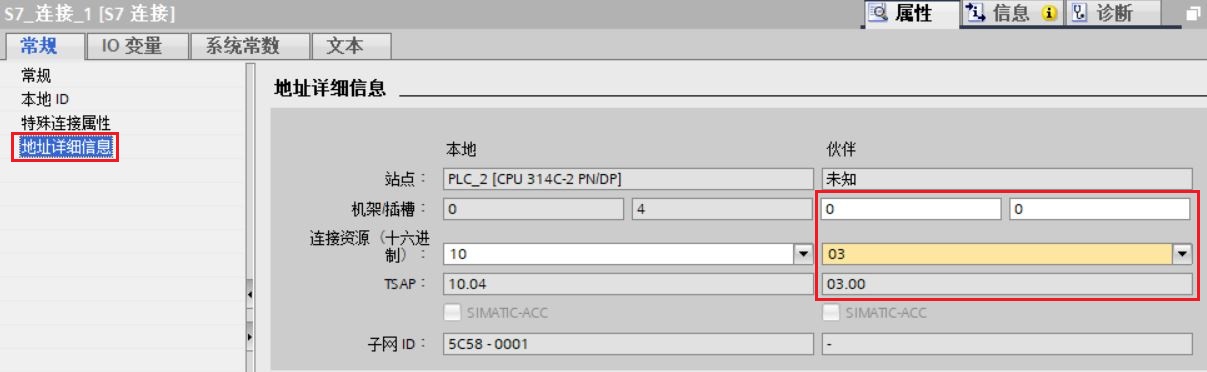
图15. S7 单边连接地址详细信息
注意:S7-1200 预留给 S7 连接两个 TSAP 地址:03.00 和 03.01。
3.S7-300 侧软件编程
① 创建接收和发送数据块 ,接收 DB 10 字节数组,发送 DB 10 字节数组。如图 16、17 所示。
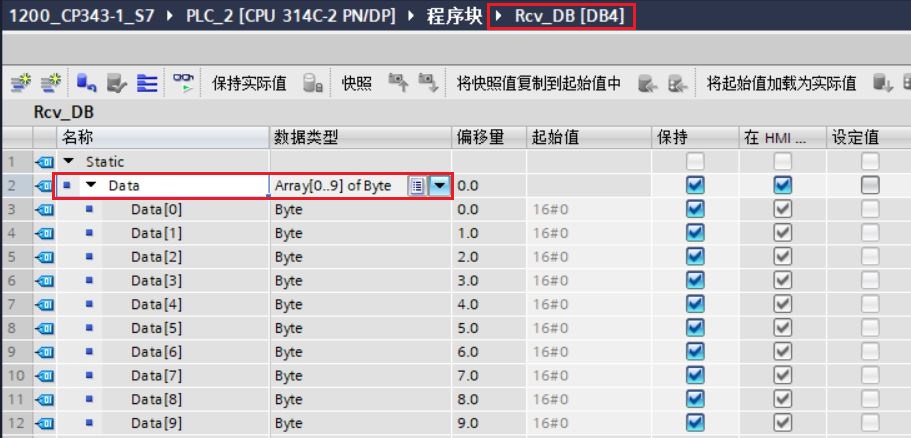
图 16. S7-300 创建接收数据区 DB 块
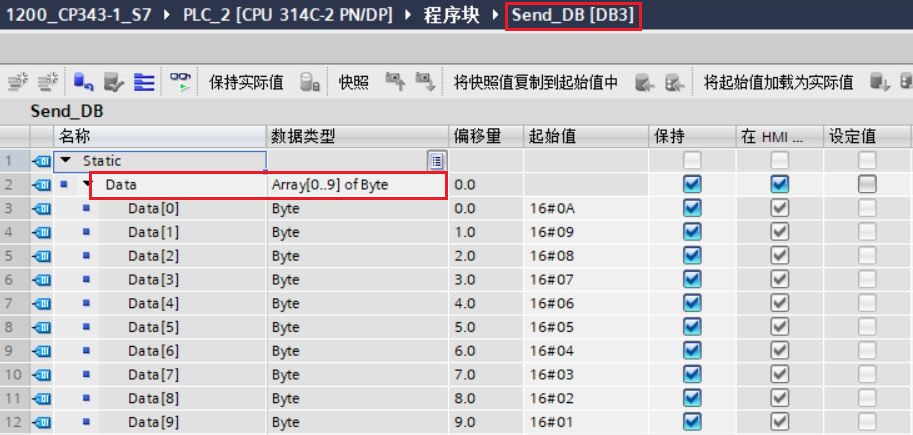
图 17. S7-300 创建发送数据区 DB 块
② 在 OB1 中,从"指令">"通信">"S7 通信">"其他"下,调用 GET_S、PUT_S 通信指令。程序如图 18 所示。
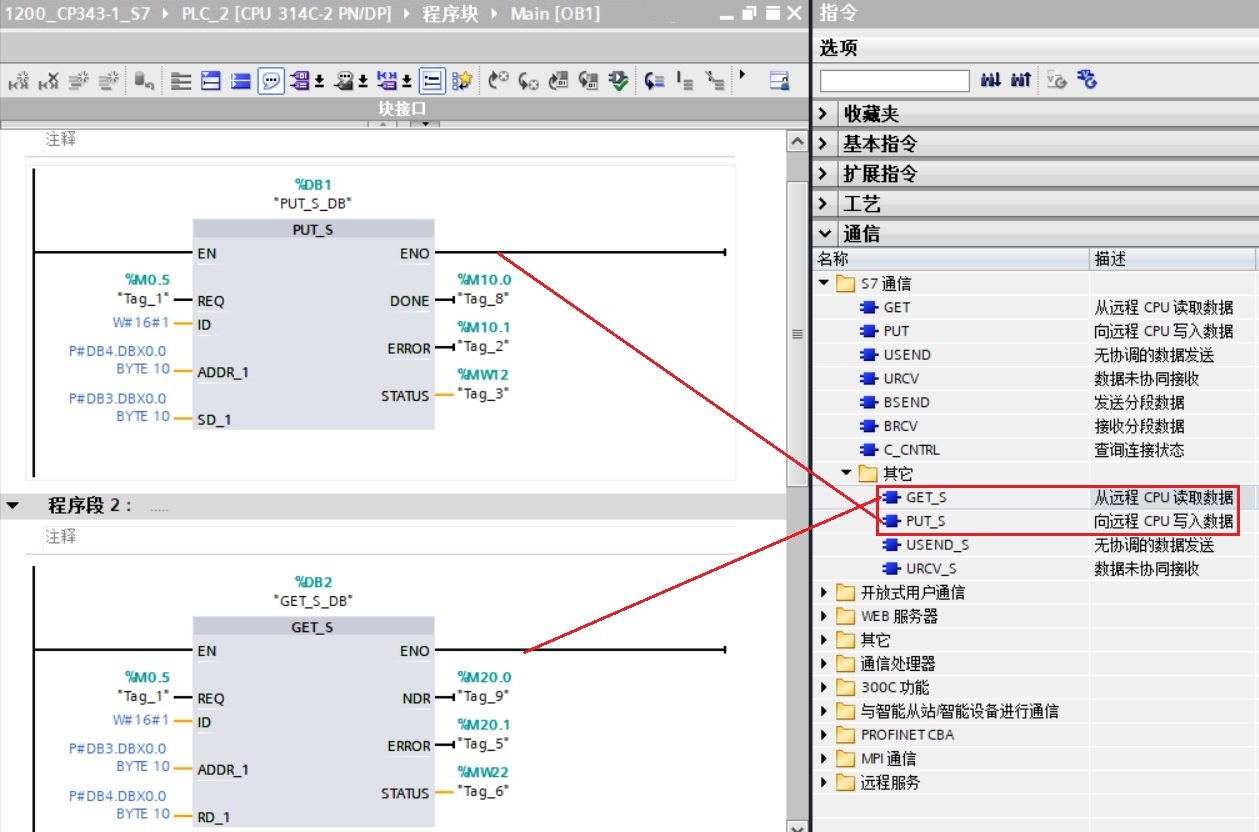
图 18. OB1 调用 S7 通信指令
指令管脚参数说明:
| CALL “PUT_S” | :%DB1 | //调用 PUT_S,使用背景 DB 块:DB1 |
| REQ | :=%M0:5 | //系统时钟 1 秒脉冲 |
| ID | :=W#16#1 | //连接号,要与连接配置中一致 |
| DONE | :=%M10.0 | //为 1 时,发送完成 |
| ERROR | :=%M10.1 | //为 1 时,有故障发生 |
| STATUS | :=%MW12 | //状态代码 |
| ADDR_1 | :=P#DB4.DBX 0.0 BYTE 10 | //发送到通信伙伴数据区的地址 |
| SD_1 | :=P#DB3.DBX0.0 BYTE 10 | //本地发送数据区 |
| CALL “GET_S” | :%DB2 | //调用 GET_S,使用背景 DB 块:DB2 |
| REQ | :=%M0.5 | //系统时钟 1 秒脉冲 |
| ID | :=W#16#1 | //连接号,要与连接配置中一致 |
| NDR | :=%M20.0 | //为 1 时,接收到新数据 |
| ERROR | :=%M20.1 | //为 1 时,有故障发生 |
| STATUS | :=%MW22 | //状态代码 |
| ADDR_1 | :=P#DB3.DBX 0.0 BYTE 10 | //从通信伙伴数据区读取数据的地址 |
| RD_1 | :=P#DB4.DBX0.0 BYTE 10 | //本地接收数据地址 |
S7-300 侧 S7 单边连接配置和编程完成,编译存盘并下载。
1.3 在 S7-1200 侧配置和编程
①创建接收和发送数据块 ,接收 DB 10 字节数组,发送 DB 10 字节数组。如图 19、20 所示。
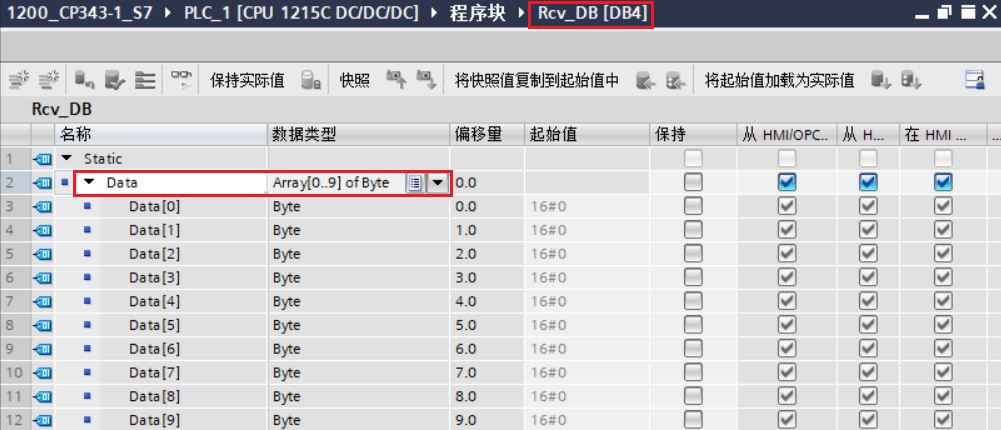
图 19. S7-1200 创建接收数据区 DB 块
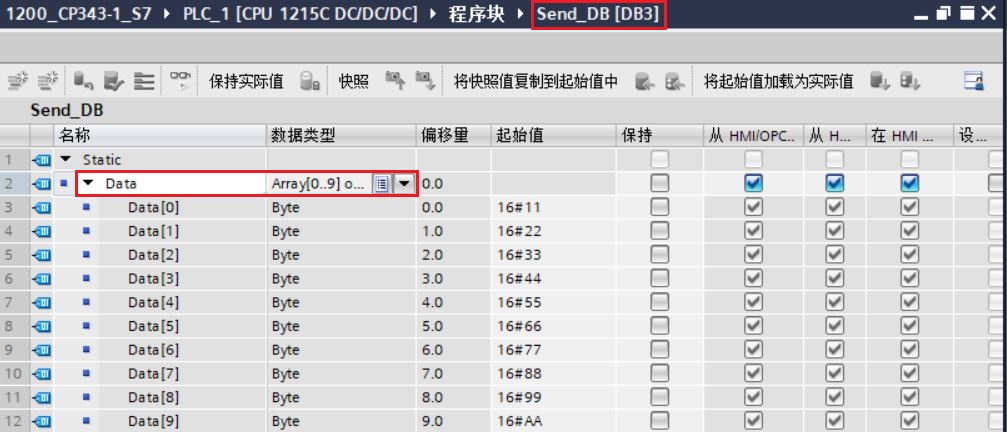
图 20. S7-1200 创建发送数据区 DB 块
② S7 通信中 S7-1200 CPU 侧使用的 DB 块必须为非优化的 DB 块。右键单击 DB 块,在 DB 块属性内取消“DB 块的优化块访问”,如图 21 所示。
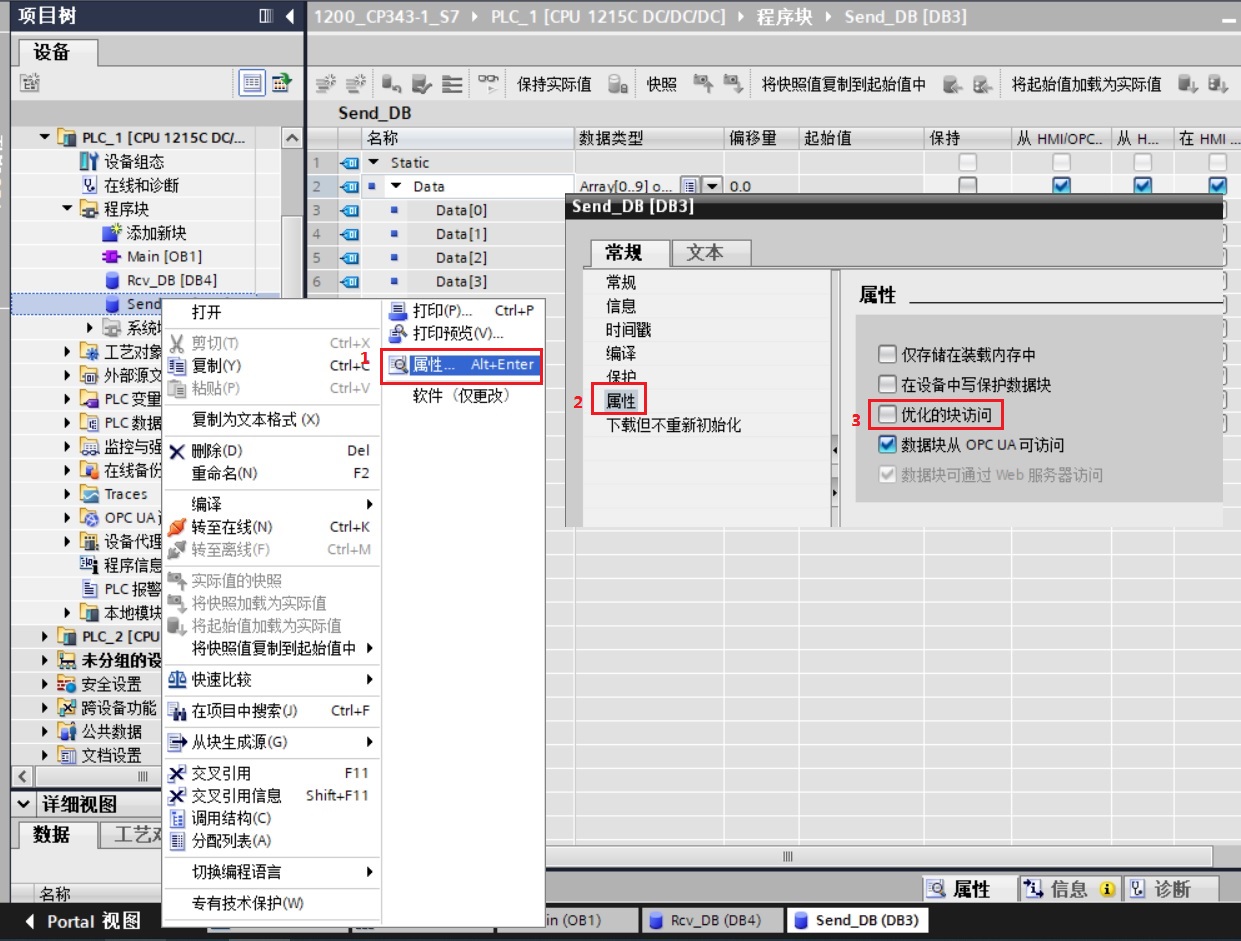
图 21. 取消 DB 块的优化块访问
注:进行 S7 单边通信,正常情况下对于 S7-1200 侧(服务器侧)无需任何配置。但需注意两点:
1. S7-1200 勾选连接机制属性;.
2. S7-1200 侧被读写的 DB 块取消优化访问。
文档按照双方均为新建项目考虑测试。
1.4 监控通信结果
下载两个 CPU 中的所有硬件组态及程序,实现两个 CPU 之间数据交换,监控结果如图 22 所示。
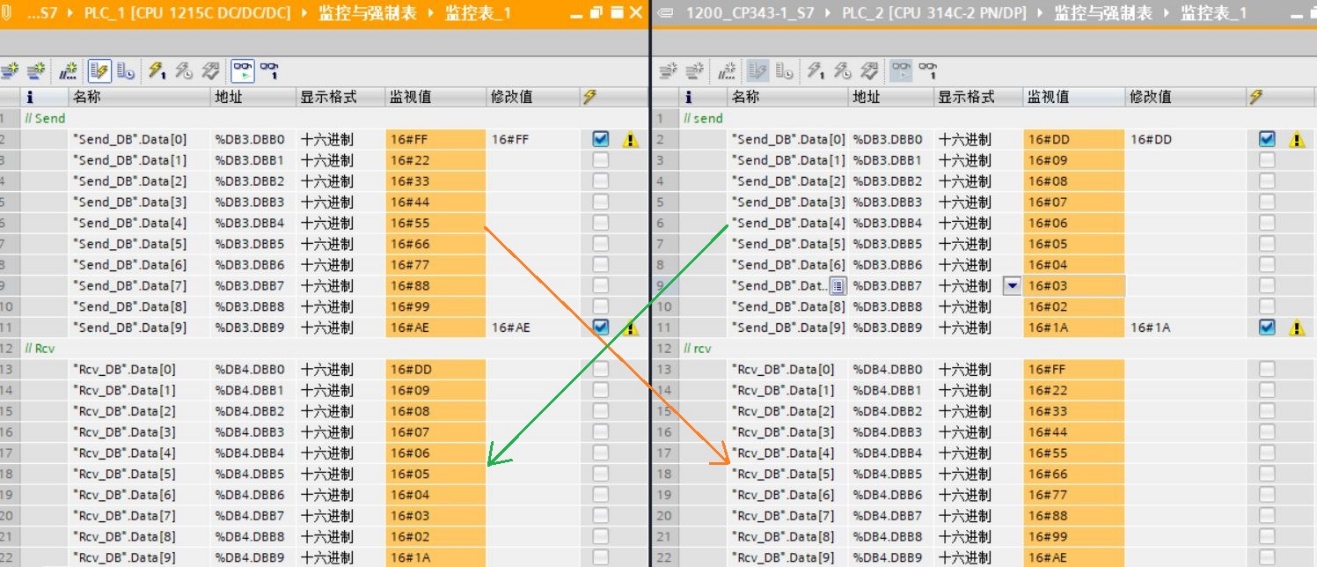
图 22. 监控结果
二. 第二种情况(S7-1200 在 TIA Portal 项目中,CP343-1 在 Step7 项目中)
S7-1200 作为 S7 服务器,使用 TIA Portal 编程;CP343-1 作为 S7 客户端 ,使用 Step7 编程;详细步骤如下。
2.1 S7-1200 侧硬件组态配置
该部分内容和 1.1 章节内容相同,不再赘述。
2.2 在 S7-300 侧配置 S7 单边通信连接和编程
1 . 创建 PLC 项目并进行硬件组态配置
在 STEP7 中创建一个项目并插入 CPU 314C-2 PN/DP 和 CP343-1 。操作步骤如下:
(1) 打开 STEP7,在 “File” 菜单中选择 “New…” 选项,如图 23 所示。
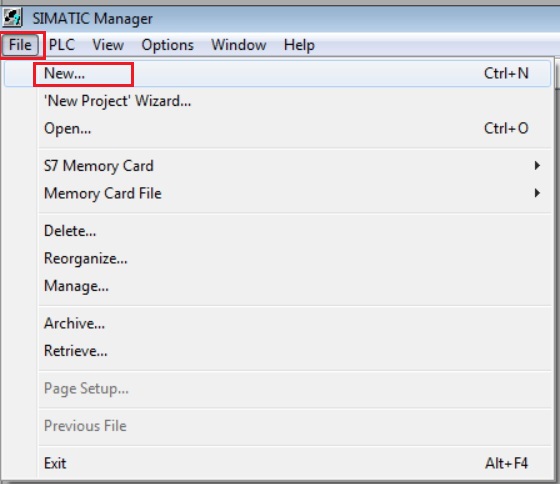
图 23. 新建项目
(2) 在弹出的创建新项目窗口里输入项目名为 “CP343-1_S7” ,然后点击 “OK” 按钮,如图 24 所示。
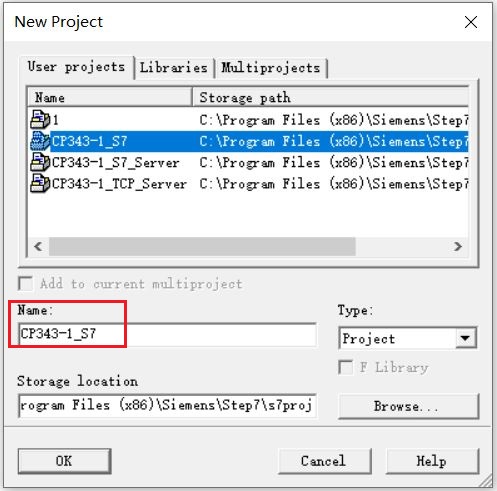
图 24. 输入项目名称
(3) 在 CP343-1_S7 下点击右键 “Insert New Object”,选择 “SIMATIC 300 Station”,如图 25 所示。
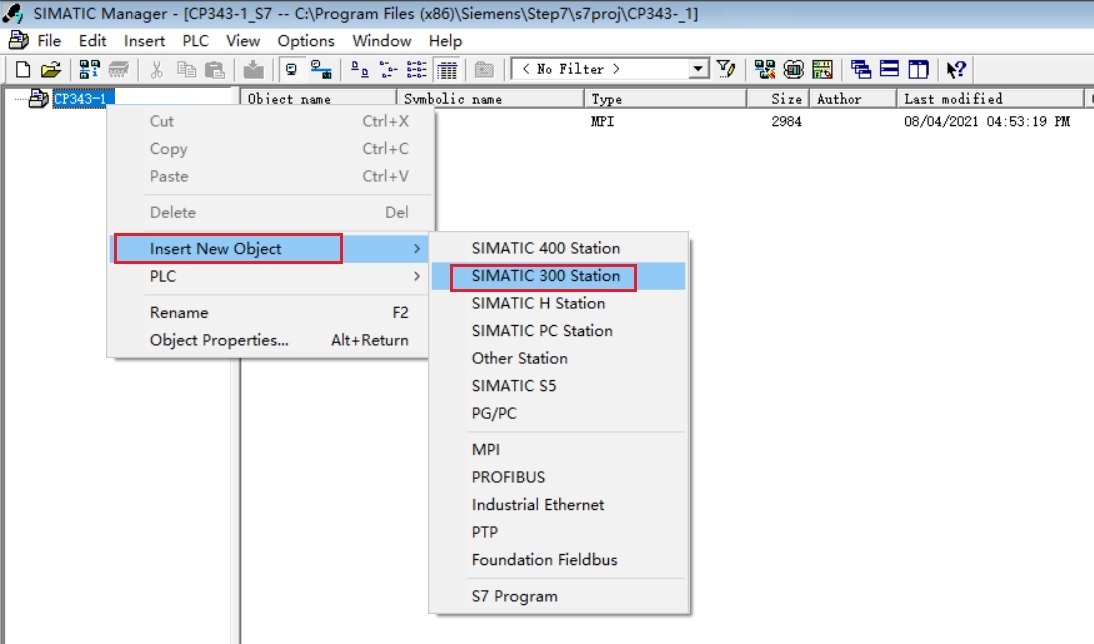
图 25. 插入 S7-300 站点
(4) 双击 “Hardware” 打开硬件组态,如图 26 所示。

图 26. 硬件组态
(5) 插入 S7-300 机架,如图 27 所示。
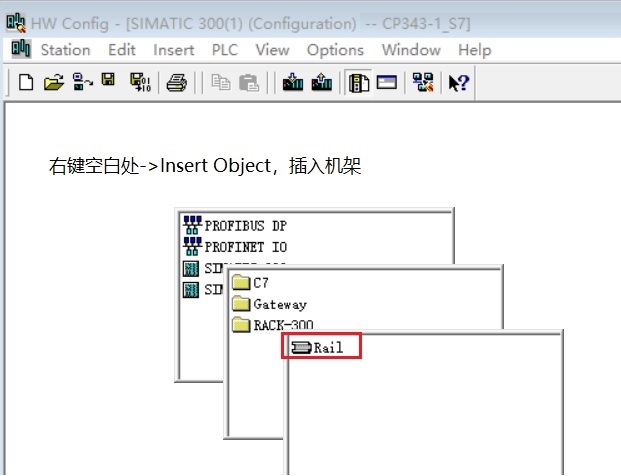
图 27. 插入 S7-300 机架
(6) 插入 CPU 314C-2 PN/DP 和 CP343-1,如图 28、29 所示。
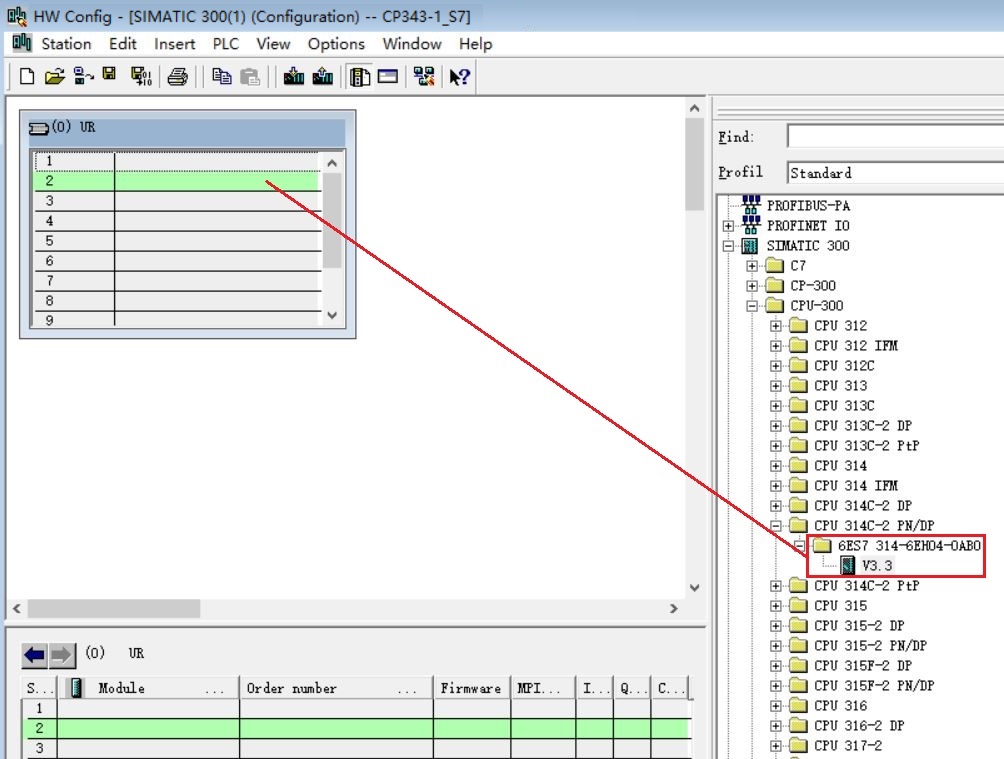
图 28. 插入 S7-300 CPU
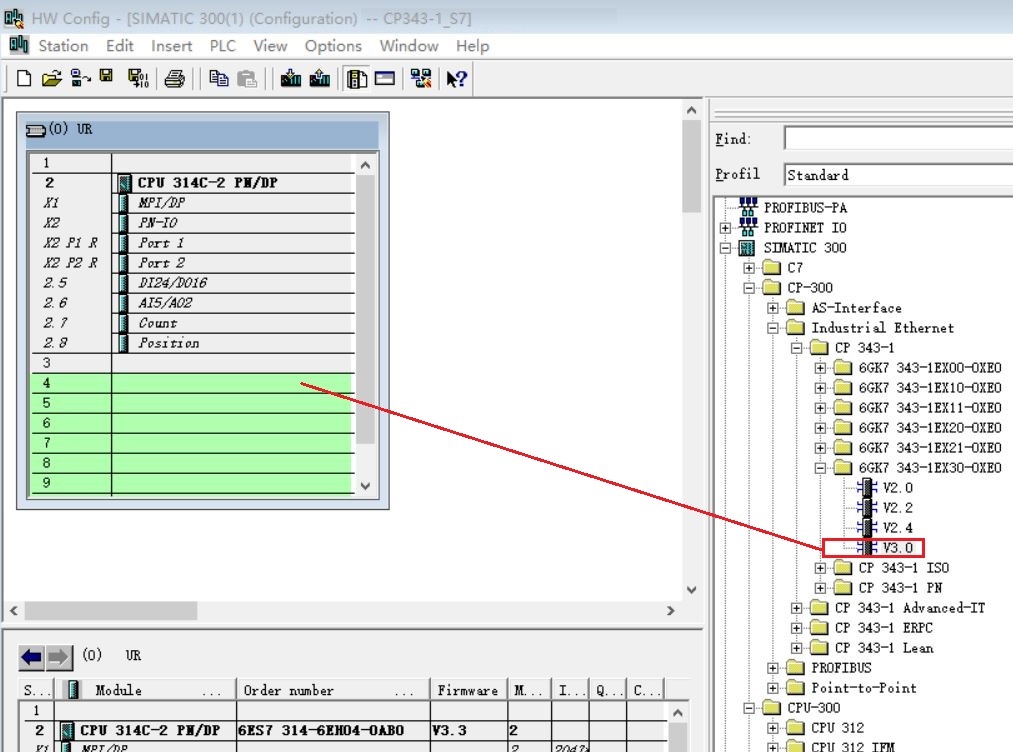
图 29. 插入 CP343-1
(7) 设置 CP343-1 的 IP 地址 192.168.0.11 和子网掩码 255.255.255.0 ,并添加新建子网。如图 30 所示。
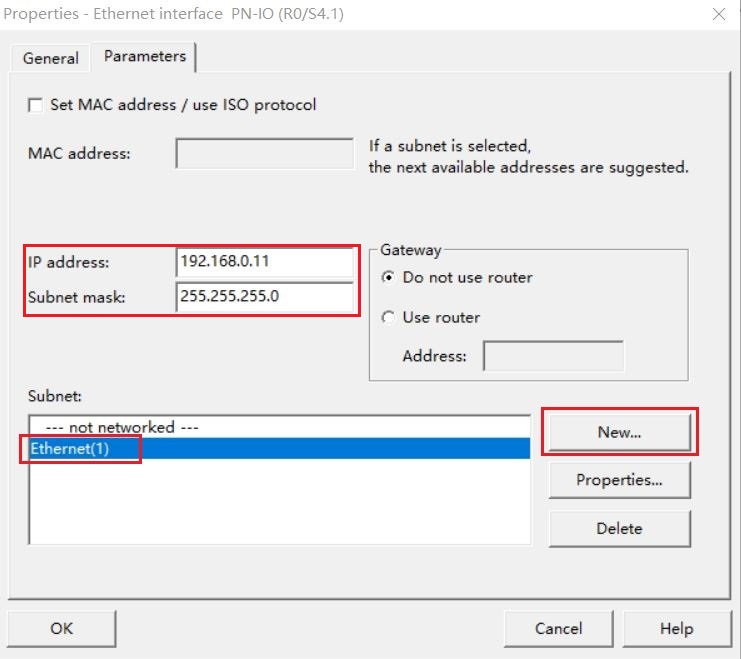
图 30. 设置 IP 地址和添加子网
(8) 为了编程方便,使用 CPU 属性中定义的时钟位,定义方法如下: 双击硬件配置机架内的 CPU 314C-2PN/DP ,进入 CPU 属性设置,选择 Cycle/Clock Memory,然后激活 Clock memory 时钟字节定义为 MB0,如图 31 所示。 时钟位使用 M0.5,以 1Hz 的速率自动激活发送任务。

图 31. 启动时钟存储器
(9)点击 “Save and Compile” 按钮。编译保存硬件组态信息,如图 32 内 1 所示。
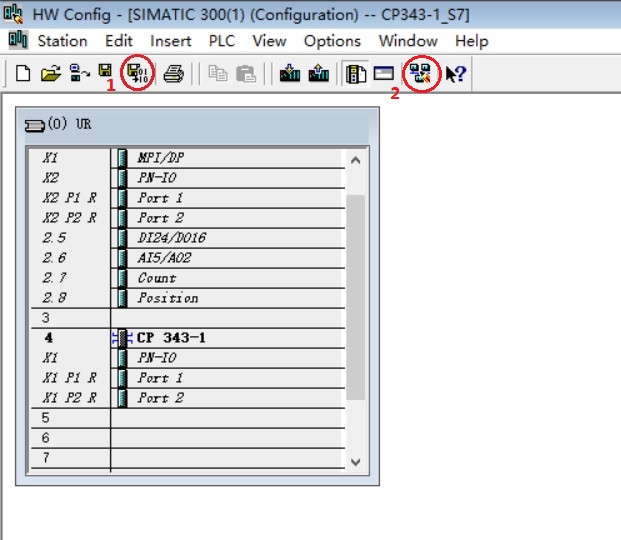
图 32. 保存并编译硬件组态
2.在 Netpro 内组态并配置 S7 单边连接参数
① 硬件配置完毕后,点击 Netpro 图标如图 32 内 2 所示,进入 Netpro 右键 CPU 添加新连接,如图 33 所示。
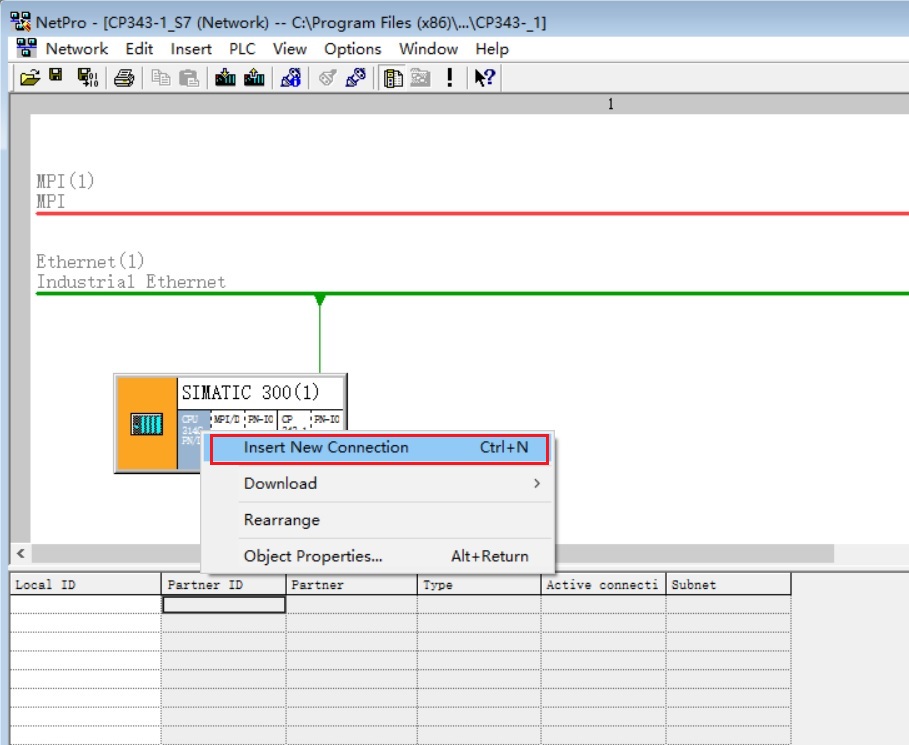
图 33. Netpro 内新建 S7 单边连接
②选择未指定的伙伴,类型选择 S7 连接,然后确定,如图 34 所示。
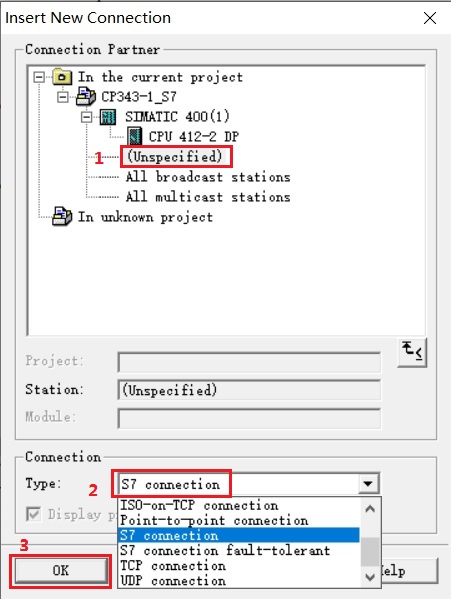
图 34. 新建未指定 S7 连接
③添加完成后,进一步设置 S7 连接参数。 因 CP343-1 做 S7 单边通信客户端,确认 S7 连接属性为主动建立连接和单向,查看 S7 连接 ID 号,并设置未指定伙伴的 IP 地址,如图 35 所示。
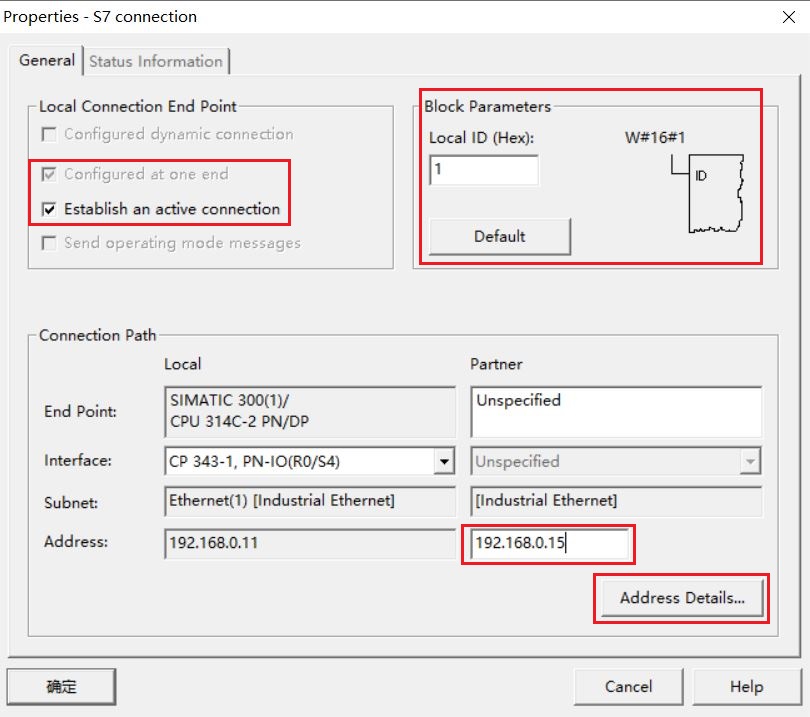
图 35. 设置新建的 S7 连接参数
④在“Address Details”内设置伙伴的 TSAP,如图 36 所示。
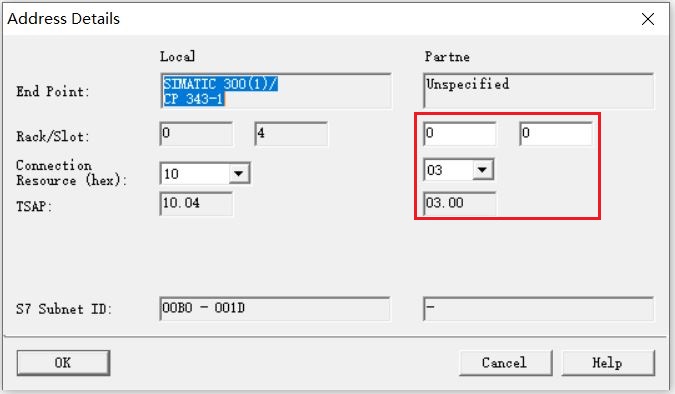
图 36. 设置伙伴 TSAP
注意:S7-1200 预留给 S7 连接两个 TSAP 地址:03.00 和 03.01。
⑤S7-300 侧新建 S7 连接配置完毕,可在 Netpro 内查看到只有一个未指定的 S7 单边连接存在,编译并保存,如图 37 所示。
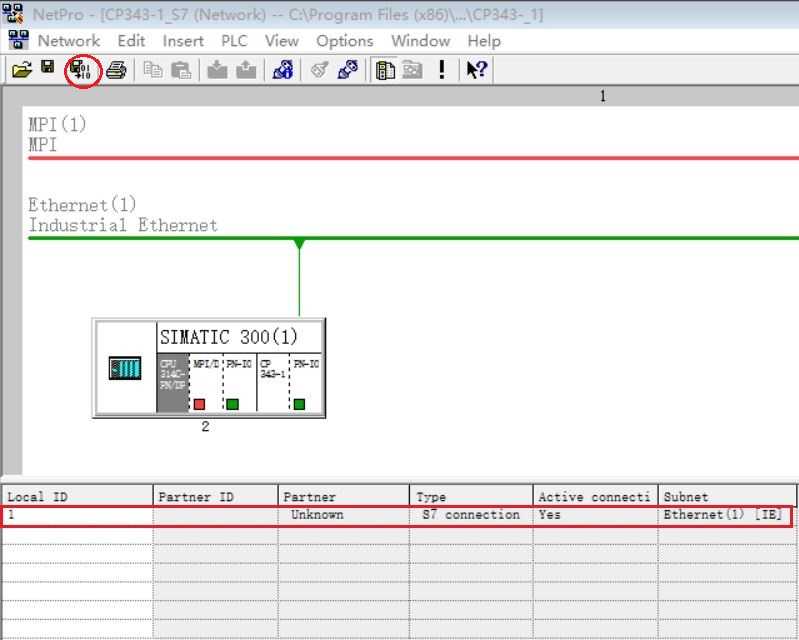
图 37. Netpro 内新建的 S7 单边连接
3.在 S7-300 侧软件编程
①创建接收和发送数据块 ,接收 DB 10 字节数组,发送 DB 10 字节数组。如图 38、39 所示。
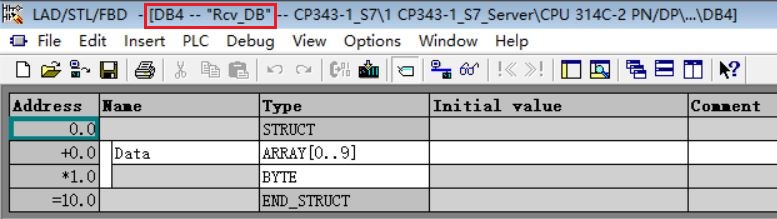
图 38. S7-300 创建接收数据区 DB 块
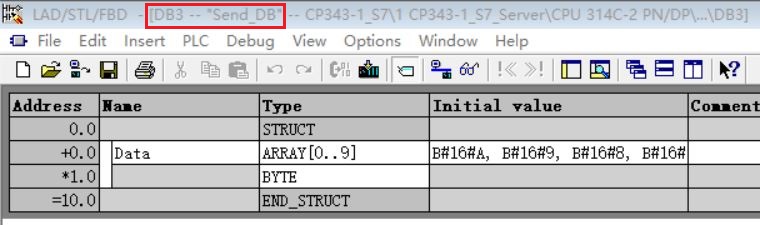
图 39. S7-300 创建发送数据区 DB 块
② 在 OB1 中,从"Libraries">"SIMATIC_NET_CP">"CP 300"下,调用 FB15 "PUT"、FB14 "GET" 通信指令。程序见图 40。
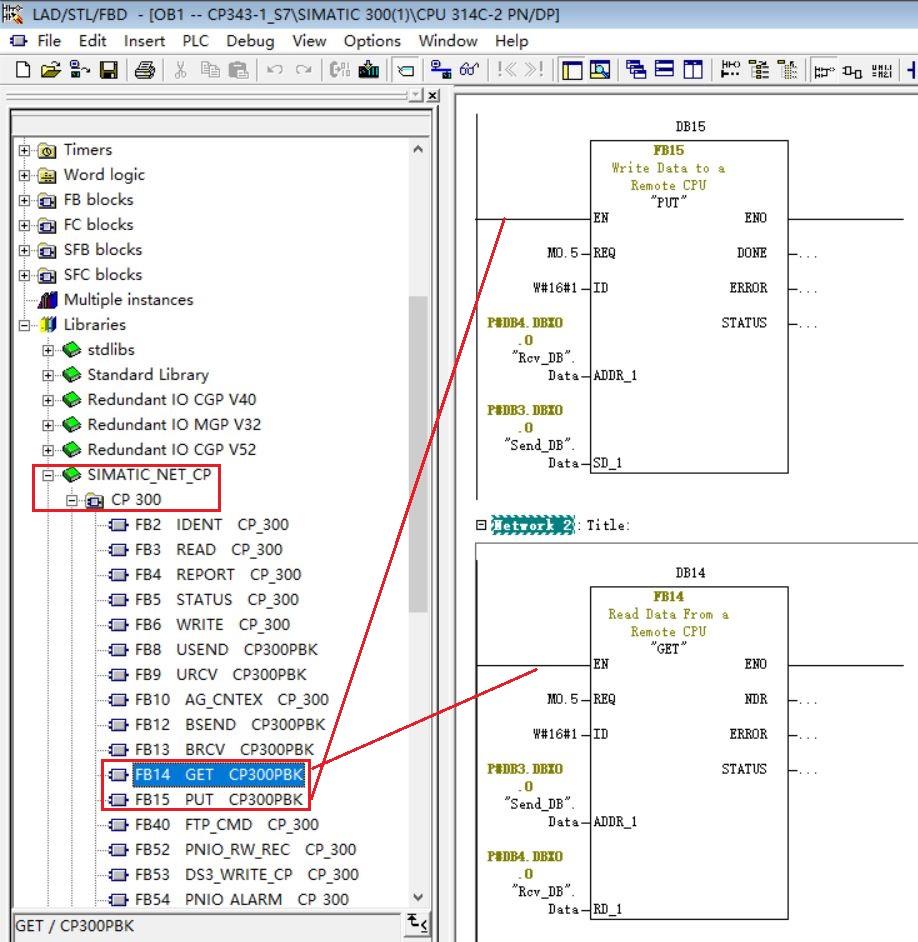
图 40. OB1 调用 S7 通信指令
S7-300 侧 S7 单边连接配置和编程完成,编译存盘并下载。
2.3 在 S7-1200 侧配置和编程
该部分内容和 1.3 章节内容相同,不再赘述。
2.4 监控通信结果
下载两个 CPU 中的所有硬件组态及程序,实现两个 CPU 之间数据交换,监控结果如图 41 所示。
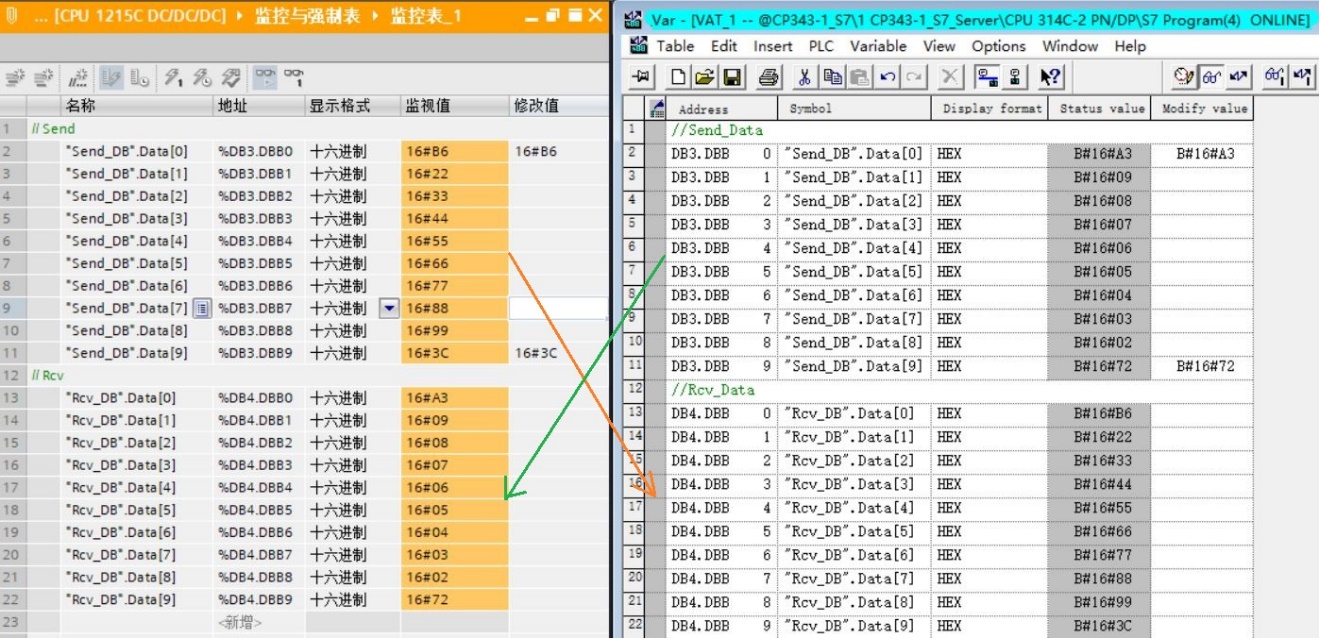
图 41. 监控结果
- 评论













 西门子官方商城
西门子官方商城


















扫码分享